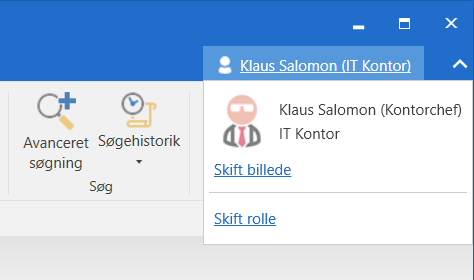Billede på bruger
I F2 kan der tilføjes billeder på F2-brugere, enheder og eksterne parter. Billeder bliver vist i partsegenskabsdialogen for brugere, enheder og eksterne parter. For F2-brugere vises billedet også i chatvinduet og i brugeridentifikationen øverst i højre hjørne i hoved-, akt- og sagsvinduet.
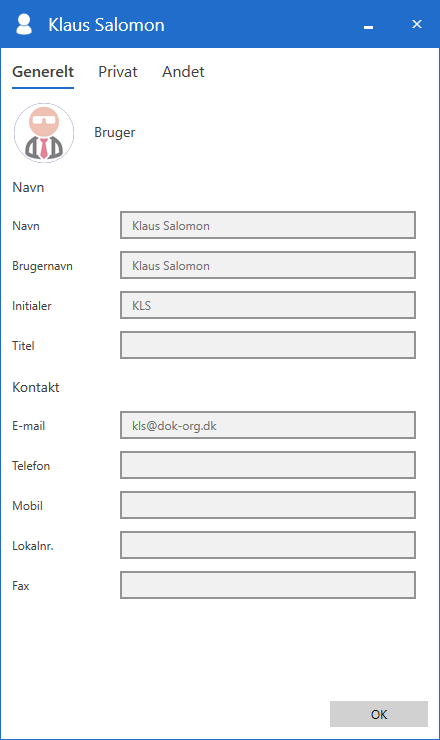
- NOTE
-
Det er kun muligt at tilføje, skifte og fjerne billede på sin egen bruger og eksterne parter. Det kræver privilegiet ”Brugeradministrator” at tilføje, skifte eller fjerne billede for enheder og andre F2-brugere.
Tilføj, skift og fjern billede
I partsregisteret er det muligt at tilføje, skifte og fjerne billeder på brugere, enheder og eksterne parter. Billeder tilføjes og skiftes ved at vælge ”Skift billede” i højrekliksmenuen på parten i partsregistret.
Klik på Kontakter i navigationslinjen i hovedvinduet for at åbne partsregistret. Højreklik på en part, og vælg Skift billede. Skal et billede fjernes, vælges ”Fjern billede” fra højrekliksmenuen.
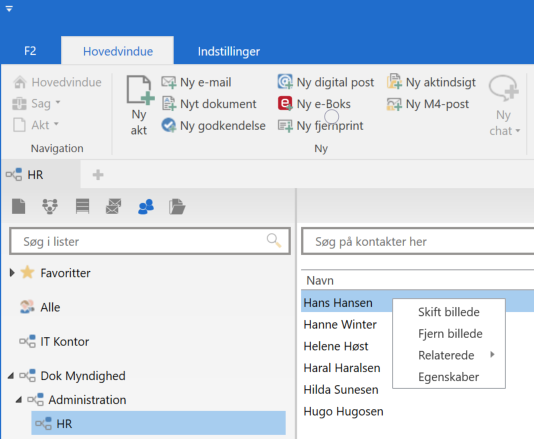
I dialogen ”Skift billede” vælges et billede fra et lokalt eller eksternt drev på computeren med klik på knappen Gennemse. Med zoom-knapperne - og + vælges størrelsen af det valgte billede. Klik herefter på OK. Billedet er nu tilføjet eller skiftet.
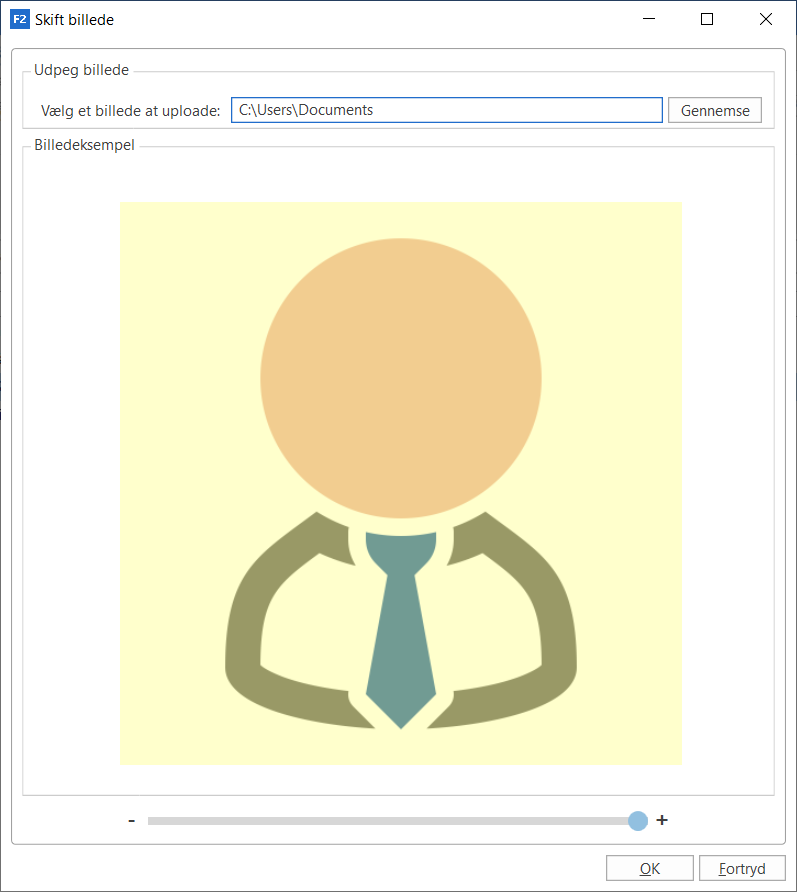
F2-brugere kan også skifte billedet via brugeridentifikationen øverst i højre hjørne i hoved-, akt- og sagsvinduet.